定义:
当对话式工作流达到特定阶段时,回复输出节点会直接向用户提供预设的信息。
配置方法:
一个新的对话式工作流自带一个回复输出节点。您还可以点击面板上的“+”按钮,将更多的回复输出节点添加到画布上。
可以同时添加多个回复输出节点,每个分支可分配一个回复输出节点。
回复
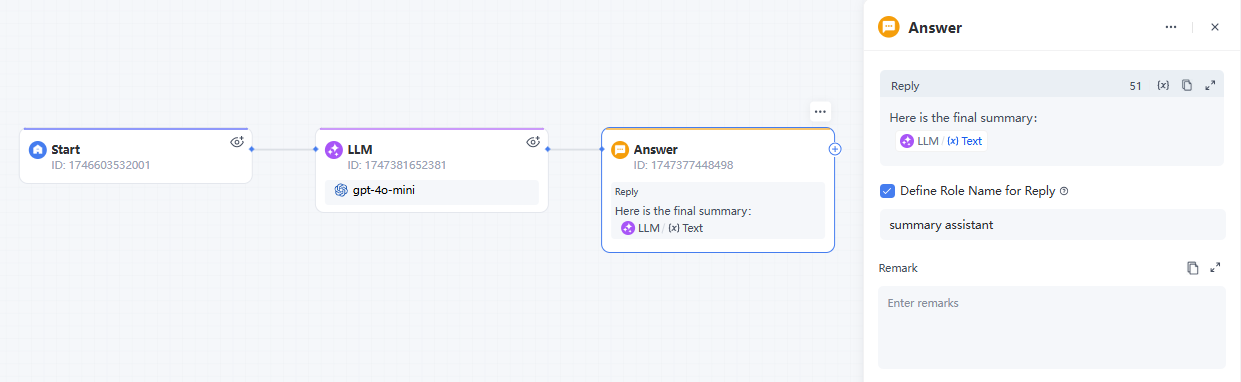
在文本编辑框中,您可以根据需要配置内容输出格式:
| 预设消息类型 | 描述 | 示例 |
|---|---|---|
| 固定文本 | 直接输入要在回复中发送的固定文本内容。 | "您好,用户的订单金额为9.9美元" |
| 变量引用 | 从上一步中选择一个输出变量并插入到回复中。 | 客服场景:上一步计算用户的订单金额并将其存储在变量"order_amount"中。回复中应用变量{{order_amount}}。 |
| 组合配置 | 组合固定文本和变量,以实现更灵活的回复内容。 | "您好,用户的订单金额是:{{order_amount}}元 |
为回复定义角色
为此回复设置一个角色名称。
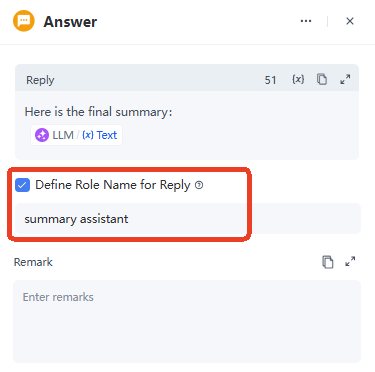
简单案例展示:
预设回复有三种类型:
- 回复1:直接插入变量
- 回复2:组合固定文本和变量
- 回复3:仅使用固定文本
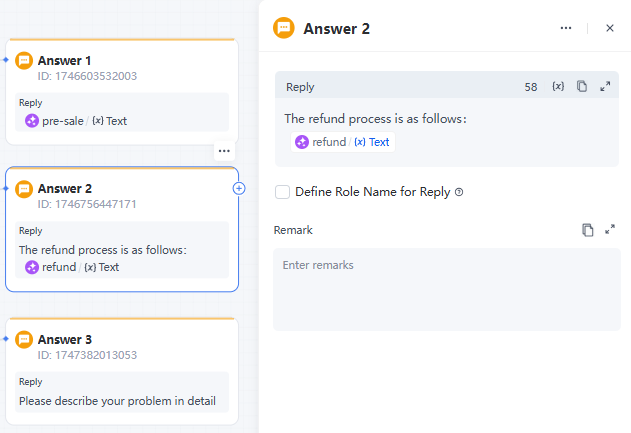
注意事项:
- 要在回复输出节点中引用来自上一步的变量输出,您必须确保变量所在的前一个节点已与回复输出节点建立正确的连接。
- 此外,在为回复定义角色名称时,选择一个清晰表明回复来源或身份的名称,以帮助用户更好地理解其上下文。
发表评论.